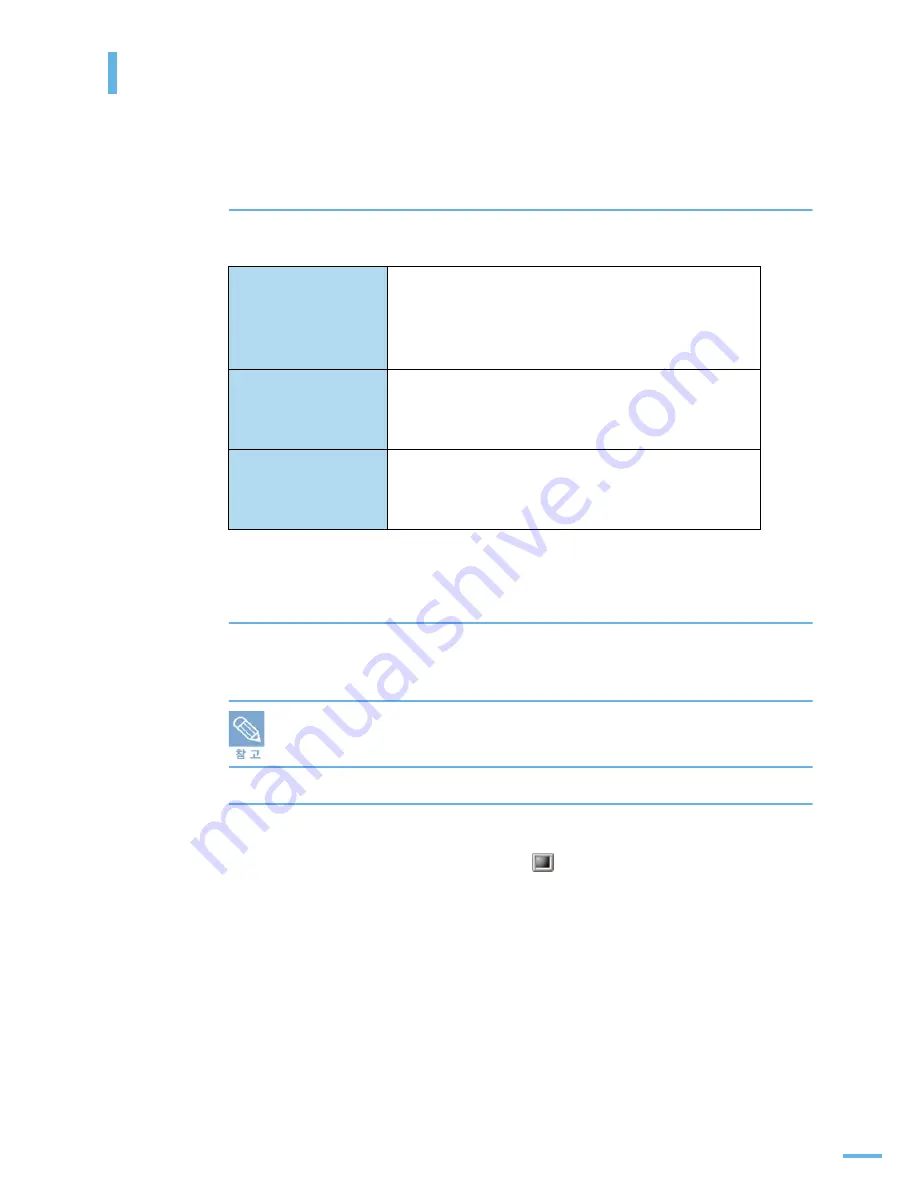
98
5 장 다른 환경에서 사용
: 리눅스에서 사용하기
리눅스에서 사용하기
프로그램 설치하기
설치 전 컴퓨터 환경 확인하기
설치하기
■ 제품과 컴퓨터를 연결하세요 . ▶ 25 쪽 참조
■ 전원 코드를 연결하고 전원 스위치를 켭니다 . ▶ 27 쪽 참조
1
'Administrator Login' 화면이 나타나면 Login 란에 'root' 를 입력하고
시스템 비밀번호를 입력하세요 .
■ 프린터 드라이버를 설치하려면 super user 로서 로그인해야 합니다 .
■ 관리자 권한이 없다면 시스템 관리자에게 문의하세요 .
2
설치용 CD 를 CD-ROM 드라이브에 넣으면 설치 화면이 자동으로 표시됩니다 .
•
설치 화면이 나타나지 않으면 바탕화면의
아이콘을 클릭하세요 .
Terminal screen 이 나타나면 다음을 입력하세요 .
CD-ROM 이 secondary master 이고 마운트 위치가 mnt/cdrom 이라면 ,
[root@localhost root]#mount -t iso9660/dev/hdc/mnt/cdrom
[root@localhost root]#cd /mnt/cdrom/Linux
[root@localhost root]#./install.sh
•
설치 화면이 계속 나타나지 않으면 다음 순서대로 입력하세요 .
[root@localhost root]#umount/dev/hdc
[root@localhost root]#cd /mnt/cdrom/Linux
[root@localhost root]#./install.sh
호환 가능한 OS
•
Red Hat 8.0 ~ 9.0
•
Mandrake 9.2 ~ 10.1
•
SuSE 8.2 ~ 9.2
•
Fedora Core 1 ~ 4
하드웨어 ( 권장사양 )
•
팬티엄 IV 1GHz 이상
•
RAM 256MB 이상
•
HDD 1GB 이상
소프트웨어
•
Linux Kernel 2.4 이상
•
Glibc 2.2 이상
•
CUPS
Содержание CLP 610ND - Color Laser Printer
Страница 1: ......
Страница 14: ...9 토너 카트리지를 분해하지 마세요 토너 가루가 신체에 묻으면 부작용이 발생할 수 있습니다 제품이 무거우니 반드시 2 명 이상이 함께 운반하세요 제품이 떨어져 망가지거나 다칠 수 있습니다 ...
Страница 15: ...1 제품 및 구성품 확인 본체 각 부분의 이름 및 기능 조작부 알아두기 준비 ...
Страница 23: ...2 토너 카트리지 설치하기 용지함 1 에 용지넣기 제품 연결하기 전원 연결하기 프로그램 설치하기 스마트 패널 사용하기 메뉴 전체 보기 기본 기능 설정하기 설치 및 연결 ...
Страница 29: ...24 2 장 설치 및 연결 용지함 1 에 용지넣기 A4 보다 작은 용지라면 용지함의 크기를 늘리지 말고 가이드만 조절하세요 5 용지함 조절이 끝났다면 용지함을 프린터에 밀어 넣습니다 ...
Страница 57: ...3 바른용지 선택하기 용지함 사용방법 알아두기 용지 배출 장소 용지 ...
Страница 64: ...59 3 장 용지 용지 배출 장소 ...
Страница 65: ...4 인쇄하기 인쇄 환경 설정하기 고급 인쇄하기 윈도우에서 인쇄 ...
Страница 89: ...5 매킨토시에서 사용하기 로컬 네트워크 환경에서 공유하여 인쇄하기 네트워크 프린터로 인쇄하기 리눅스에서 사용하기 윈도우 PS 드라이버에서 인쇄하기 다른 환경에서 사용 ...
Страница 102: ...97 5 장 다른 환경에서 사용 네트워크 프린터로 인쇄하기 3 또는 버튼을 눌러 예 가 나타나면 확인 버튼을 누르세요 4 제품의 전원을 껐다가 다시 켜세요 ...
Страница 114: ...109 5 장 다른 환경에서 사용 윈도우 PS 드라이버에서 인쇄하기 ...
Страница 115: ...6 인쇄 용지가 걸린 경우 에러 메시지가 나타나는 경우 문제 해결하기 문제 해결 ...
Страница 121: ...116 6 장 문제 해결 인쇄 용지가 걸린 경우 8 걸린 용지를 천천히 잡아당겨 빼내세요 9 앞덮개를 닫으세요 인쇄가 다시 시작됩니다 용지함 2 별매품 을 사용한 경우 1 용지함 2 를 빼내세요 ...
Страница 123: ...118 6 장 문제 해결 인쇄 용지가 걸린 경우 5 걸린 용지가 찢어지지 않도록 주의하여 천천히 잡아 당기세요 6 제품의 앞덮개를 닫으세요 인쇄가 다시 시작됩니다 현상부에 걸린 경우 1 윗덮개를 엽니다 ...
Страница 158: ...153 7 장 기타 정보 용지이송벨트 교체하기 앞덮개가 완전히 닫히지 않았다면 인쇄 도중 문제가 생깁니다 주의해서 덮개를 잘 닫아주세요 인쇄 준비 상태까지 약 30 초 정도 기다리세요 ...
Страница 177: ...172 고객님이 원하시는 회수 날짜를 지정하시면 택배기사가 직접 방문하여 수거하며 택배비용은 삼성전자가 전액 부담합니다 맑고 푸른 지구환경 가꾸기에 다함께 참여 하세요 ...
Страница 183: ...Ver 5 01 ῷᴟⅿ 㔣 zzz1vdpvxqjvyf1fr1nu ဒ 㔣 zzz1vhf1fr1nu2sulqwhu ᾗ ᢋ 44 㔣 zzz1vs44 1fr1nu ...






























